Cómo Encontrar un Celular Perdido o Robado
Sabemos lo molesto que puede llegar a ser el momento en que no encuentras tu móvil. A veces, lo tienes frente a tus ojos y no te das cuenta. Sin embargo, también puedes perder el móvil o que te lo roben mientras te encuentras fuera de casa. Incluso si no eres experto en tecnología puedes salvar esta situación si estás bien preparado para tal circunstancia y respondes lo suficientemente rápido

En este artículo, compartiremos unos cuantos recursos sobre cómo encontrar un celular perdido.
- Parte 1: Qué Es lo Primero que Debes Hacer Antes de Buscar un Celular Perdido
- Parte 2: Cómo Encontrar Mi Dispositivo Android Robado o Perdido
- Parte 3: Cómo Encontrar un iphone Perdido
- Parte 4: Cómo Encontrar un celular Perdido en un Lugar Concreto
- Parte 5: Preguntas Frecuentes sobre Encontrar un Móvil Perdido
Parte 1. Qué Es lo Primero que Debes Hacer Antes de Buscar un Celular Perdido
Si extravías el móvil, lo mejor que puedes hacer para encontrarlo es conseguir que alguien marque tu número. Puede que oigas sonar tu móvil, si no está demasiado lejos. En caso de que lo tengas en silencio, puedes hacerlo sonar usando el Administrador de Dispositivos de Android or Google Home.
Recuerda que lo más sensato cuando te han robado el móvil es cambiar tu contraseña de Google y el bloqueo de pantalla. Asegúrate de que nadie tenga acceso no autorizado a tu información. No olvides que otros dispositivos usan las mismas credenciales, por lo que permanecen conectados.
El ladrón podría tener acceso a tus archivos, descifrar el código de otros programas predeterminados o acceder a tus imágenes dándole al botón de inicio de sesión de tu dispositivo. Para rastrear tu móvil Android o iPhone extraviado, deberás asegurarte de que tu móvil tenga acceso a Internet.
Parte 2. Cómo Encontrar Mi Dispositivo Android Robado o Perdido
1Buscar Mi Móvil Perdido con el Administrador de Dispositivos de Android
También se puede encontrar un móvil Android perdido si este está conectado a tu cuenta de Google, si tiene acceso a internet, si la ubicación está encendida y si el ADM está configurado para localizarlo antes de desaparecer. ADM puede mostrarte la posición exacta de tu smartphone de forma predeterminada, a menos que hayas desactivado esta opción en la configuración.
Es fácil localizar tu móvil con ADM si tienes una cuenta de Google y accedes a google.com/android/find. Inicia sesión con tu cuenta de Google y selecciona el dispositivo en cuestión.
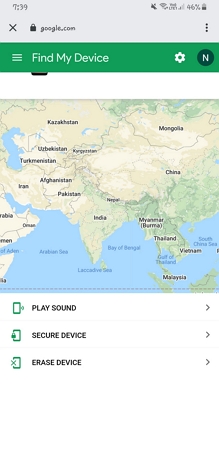
Para conocer de manera más precisa la posición de tu móvil, Google te ofrece diferentes opciones:
- Configurar el móvil para que suene aún estando silenciado.
- Si todavía no habías configurado un bloqueo de pantalla, crea un pin o un patrón de bloqueo. En la pantalla de bloqueo también se puede introducir un mensaje de recuperación. Por ejemplo, "Si tiene mi dispositivo, le agradecería que llamara a este número"
- Borrar todos los datos de tu dispositivo.
- Puedes usar otro móvil para descargarte la app "Encontrar mi Dispositivo" de la tienda de Google Play en caso de que no tengas acceso a un PC.
El inconveniente es que ADM sólo te dice dónde fue visto por última vez el dispositivo si el móvil ha sido apagado.
2Encontrar un Móvil Samsung Perdido con Buscar mi Móvil
Incluso si no tienes una cuenta de Google, todavía tienes otras opciones para rastrear tu móvil Samsung perdido.
La mayoría de móviles Android tienen una app de rastreo por defecto o algún otro método de a encontrar el dispositivo en caso de pérdida o de robo. Vamos a echar un vistazo a los dispositivos Samsung. En los móviles Samsung hay una opción llamada Buscar mi Móvil, parecida a Encontrar mi Dispositivo de Google. Puedes usar tanto su app como su página web para comprobar la ubicación de tu móvil si esta configuración está habilitada.
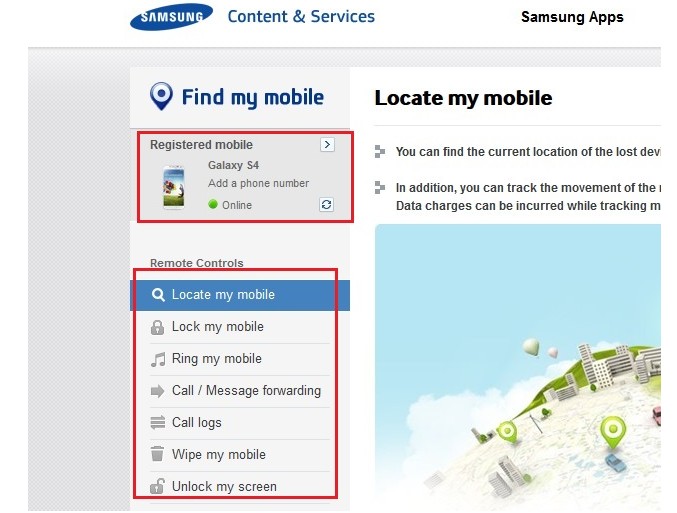
Asegúrate de tener esta opción habilitada en todo momento. De este modo puedas acceder a la última ubicación del móvil. Hay algunas características que la hacen más fácil de usar que Google. También se puede realizar una copia de seguridad del móvil, recuperar el historial de mensajes y llamadas e, incluso, prolongar la duración de la batería mediante la opción Buscar mi Móvil.
3Localizar un móvil Perdido con AirDroid Seguimiento de Ubicación
Para buscar un móvil Android extraviado, AirDroid Seguimiento de Ubicación es el mejor localizador que hay. Por favor, asegúrate de que el móvil en el que se ha instalado esta app, esté emparejado y conectado con el móvil Android perdido. Dicha app realiza un seguimiento del dispositivo a tiempo real, de modo que puedas determinar su ubicación concreta fácilmente. También se puede utilizar la función en remoto para controlar lo que ocurre alrededor del móvil.
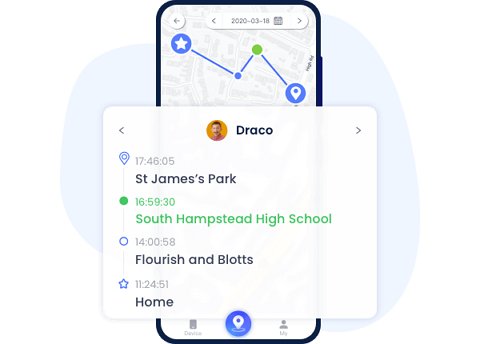
Funciones Principales
- Localizar un móvil perdido en tiempo real
- Ver y oír lo que ocurre alrededor del móvil de manera remota
- Monitorizar la actividad de un móvil perdido mediante el duplicado de pantalla.
Paso 1. Descarga e instala el Airdroid Parental Control en el primer dispositivo. Crea e ingresa en tu cuenta.
Paso 2. Sigue pasos del primer dispositivo para instalar AirDroid Kids en el segundo dispositivo. Luego, enlaza ambos dispositivos.
Paso 3. Puedes usar el primer dispositivo para localizar el segundo. Puedes seleccionar Cámara Remota para controlar los alrededores del móvil. La función Audio Unidireccional también te permite oír lo que ocurre alrededor del móvil perdido.
4Mediante un Operador Inalámbrico
Muchos operadores tienen una función de rastreo de la ubicación. Si usas T-Mobile, también puedes usar T-Mobile Family Where para buscar un móvil Android extraviado. Si no sabes dónde o cómo recuperarlo, puedes reportar el móvil como extraviado o robado mediante la página web o la app de tu operador inalámbrico. También es posible bloquear o eliminar el dispositivo usando este método.
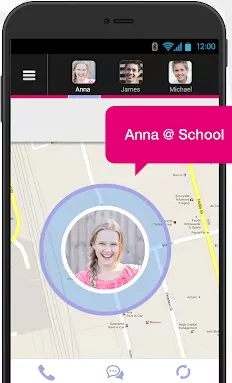
5Video tutorial: Cómo Rastrear un Móvil Android Robado o Perdido
Parte 3. Cómo Encontrar un iPhone Perdido
1 App Buscar en el iPad o Mac
Apple, como Google, ofrece una manera sencilla de localizar un móvil extraviado. La app Buscar está disponible para todos los usuarios de Apple que tengan el último iOS. Cuando habilitas la Red de Buscar, puedes usar la app Buscar en cualquier dispositivo con el mismo ID de Apple. Incluso si el dispositivo está sin conexión, se puede ver su última ubicación por hasta siete días.
Para localizar un iPhone perdido con la app Buscar en el iPad o Mac:
- Abre la app Buscar en tu iPad o Mac
- Selecciona la opción del dispositivo o el artículo
- Selecciona el dispositivo que desea localizar en el mapa. Puedes localizar los dispositivos que usen el mismo ID de Apple o un dispositivo añadido a un grupo compartido en familia.
- Selecciona "Dirección" para abrir la ubicación del dispositivo en Maps.
Para configurar Buscar en todos tus dispositivos:
- Inicia sesión en tu dispositivo con tu ID de Apple.
- Activa la opción de compartir la ubicación.
- Activa Buscar (iPhone, iPad, Mac, Apple Watch).
- Se habilita un bloqueo de activación para proteger el dispositivo en caso de pérdida.
Para añadir tu iPhone a la app Buscar:
- Conecta tu dispositivo a tu ID de Apple.
- Ve a ajustes.
- Ve a (tu nombre) y "Buscar."
- Si todavía no lo has hecho, inicia sesión con tu ID de Apple
- Activa Buscar mi iPhone.
Puedes conectar todos tus dispositivos a tu ID de Apple y activar Buscar mi Red para localizar todos los dispositivos con el mismo ID de Apple.
Para añadir un Mac a la app Buscar:
- Primero, activa la función de localización
- Selecciona el menú Apple desde el icono
- Ve a ajustes del sistema y clica en "privacidad y seguridad."
- A la derecha, selecciona los servicios de localización
- Activa los servicios de localización
- Activa Buscar en la lista de aplicaciones usando la localización
- Activa Buscar mi Mac
- Vuelve a servicios del sistema en el menú de Apple
- Clica en tu perfil en la barra lateral. Si no aparece tu nombre, es porque no has conectado tu ID de Apple a tu dispositivo.
- Inicia sesión con tu ID de Apple y tu contraseña para conectar el dispositivo. En caso de no tener un ID debes crearte uno.
- Selecciona iCloud and haz click en Buscar mi Mac
- Activa Buscar mi Mac
- Clica en Permitir cuando se le solicite "permitir a Buscar mi Mac usar la ubicación de tu Mac."
2 Rastreo de la Ubicación con iCloud
Otra forma de localizar los iPhone perdidos es a través del rastreador de la ubicación de iCloud. Sí, no sólo puedes usar iCloud para hacer una copia de seguridad de todas tus carpetas desde todos tus dispositivos (iPad, iPhone, Mac), sino que también puedes rastrear tu iPhone perdido o robado. Incluso puedes bloquear el dispositivo, borrar datos o hacerlo sonar.
Para localizar un iPhone perdido usando el rastreador de ubicación de iCloud;
- Ve a la página web de iCloud icloud.com/find.
- Inicia sesión con tu ID de Apple y contraseña.
- Selecciona buscar dispositivos.
- Clica en "todos los dispositivos" para ver todos los dispositivos conectados a tu ID.
- Selecciona el dispositivo que deseas localizar.
- El dispositivo se mostrará en el centro de la barra de herramientas de "Find My Device
- Si el dispositivo no puede ser localizado, aparece como desconectado, pero se mostrará en el mapa la última ubicación conocida
- Si el dispositivo está conectado, aparecerá en el mapa para que puedas localizarlo.
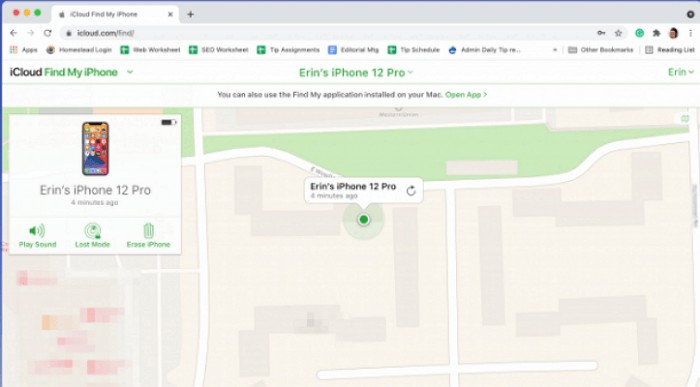
3Usando el Apple Watch
Al contrario de lo que ocurre con Buscar mi iPhone, la función de búsqueda del Apple Watch no activará ningún email de iCloud indicando que se ha enviado un sonido a tu dispositivo; es una opción de búsqueda mucho más sencilla.
Así es como se usa esta función:
- Paso 1. En tu Apple Watch, elige Buscar Dispositivos y toca en un dispositivo.
- Paso 2. Tocal el botón "Reproducir Sonido". Si el dispositivo está conectado a Internet: durante dos minutos, aproximadamente y, tras una breve demora, empezará a emitir un sonido que aumentará de volumen gradualmente. El dispositivo vibrará (si corresponde). En la pantalla del smartphone aparece un aviso de Buscar mi [dispositivo].
- Paso 3. También se enviará un correo electrónico de confirmación a la dirección de correo asociada a tu ID de Apple. Si el dispositivo está desconectado, mostrará “Sonido Pendiente”. El dispositivo sonará una vez el dispositivo se conecte a una red Wi-Fi o móvil.
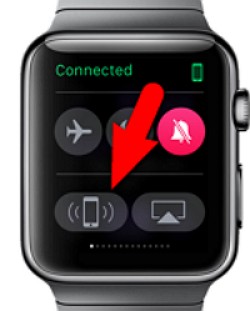
4App Buscar en Otros Dispositivos
Buscar es una app que permite a los usuarios de iOS localizar un móvil perdido. Cuando está activada, puedes localizar iPhones extraviados utilizando, además, otros dispositivos. Pero primero debes activar la app.
Si ya tienes la app Buscar activada, la puedes usar en otros dispositivos para localizar un móvil perdido.
- Abre la app Buscar en otro dispositivo. Lo puedes hacer desde el navegador web del dispositivo o abriendo la app.
- Inicia sesión con tu ID de Apple. Como vas a acceder a Buscar en otros dispositivos, quizá primero tengas que cerrar sesión.
- La opción de cerrar sesión se encuentra en la esquina superior derecha de la pantalla de la app.
- Inicia sesión en Buscar con tu propio ID de Apple después de haber cerrado la sesión del propietario del dispositivo
- Debajo del mapa aparecerá una lista de dispositivos con su ubicación correspondiente.
- Toca en tu móvil para localizarlo.
- Si el dispositivo ha sido apagado o la batería se ha descargado, se mostrará la última ubicación conocida.
- Después, podrás "reproducir un sonido" si el móvil se encuentra cerca o "activar el modo perdido" si no lo está, o crees que lo has perdido.
Si el móvil está encendido se bloqueará inmediatamente. Si está apagado, se bloqueará en cuanto se encienda.
Cómo Activar la App Buscar:
- Haz click en el icono de ajustes de tu dispositivo para abrir los ajustes del dispositivo.
- Selecciona "ID de Apple." Se encuentra en la parte superior de la lista de opciones. Incluye tu nombre y foto, en caso de que hayas añadido una.
- Si no has iniciado sesión toca " sinicia sesión en tu dispositivo."
- Inserta tu ID de Apple y clave de acceso.
- Selecciona "iniciar sesión."
- e a iCloud. Es la siguiente sección en el menú de opciones.
- Debajo de "apps que usan iCloud," select Buscar mi iPhone.
- Desliza el interruptor que aparece para encenderlo
- Además, activa el interruptor de "enviar última ubicación" Además, activa el interruptor de “envíar última ubicación”. El dispositivo enviará su ubicación a la app cuando la batería esté muy baja o a punto de agotarse.
¿Por Qué el Móvil de Mi Hija No Se Muestra en Buscar mi iPhone?
Causa 1: Buscar Mi iPhone ha sido desactivado.
Es imposible localizar tus AirPods, iPhone or Apple Watch si la opción Buscar mi iPhone no está activada en tu iPhone o en otros dispositivos de Apple. Puedes comprobar si Buscar sigue activa realizando las siguientes acciones.
- Ve a Ajustes > tarheta ID de Apple con tu nombre.
- Selecciona la opción Buscar mi iPhone.
- Activa la opción Buscar mi iPhone si está desactivada.
Causa 2: Buscar mi iPhone ha sido desinstalada.
Puede que tu hija haya desinstalado la app Buscar mi IPhone y esa sea probablemente la razón por la cual su iPhone no te aparece en Buscar mi iPhone.
- Desplázate hasta la parte inferior de la pantalla en la app de Apple Store.
- En la esquina superior derecha, pulsa en la opción Cuenta. Luego, pulsa en el botón Compras.
- A continuación, pulsa en el botón “No en este [dispositivo”] para ver si la app Buscar ha sido eliminada.
Causa 3: El iPhone ha sido apagado.
La app Buscar mi iPhone se desactiva automáticamente cuando el dispositivo se apaga. La app Buscar siempre sigue ejecutándose en segundo plano cuando tu dispositivo iOS se enciende.
Esperamos que estas tres explicaciones hayan respondido a su pregunta de por qué el iPhone de mi hija no aparece en la Buscar mi IPhone. Las soluciones a estas cuestiones son sencillas y cualquiera puede ejecutarlas. En caso contrario, puedes usar el blog para encontrar la solución al problema de que un iPhone perdido no aparezca en Buscar mi iPhone.
5Google Maps
Google Maps “mapea” todos los datos de ubicación desde tu iPhone y utiliza estos datos para localizar un iPhone perdido. Sin embargo, solo funciona si el informe de ubicación y el historial están habilitados en el dispositivo;
Ve a Página web de Google Map y clica en Tu Cronología, en el menú.
 Cronología de Google Maps
Cronología de Google Maps- Inicia sesión con tu cuenta de Google.
Haz clic en "Hoy" en la parte superior derecha de la pantalla para mostrar la cronología más reciente.

- Desplázate por la cronología para identificar la última ubicación conocida de tu iPhone perdido.
- Verifica si el dispositivo permanece quieto o en movimiento. Si permanece quieto, es probable que se encuentre perdido o extraviado. Si se mueve, es probable que haya sido robado.
- Localiza tu iPhone perdido usando el GPS que se muestra en la pantalla.
Parte 4. Cómo Encontrar un celular Perdido en un Lugar Concreto
Usar un altavoz inteligente para localizar un móvil extraviado puede ser útil si sabes que está en algún lugar de la casa. Para hacer más fácil la tarea de localizar el móvil, deberías iniciar sesión con la misma cuenta en ambos en tu dispositivo móvil y en tu altavoz inteligente.
Si tienes un Google Home HubTM, Le puedes pedir a Google que encuentre tu móvil diciendo, “Okay, Google, busca mi móvil”. A continuación, tu altavoz inteligente confirmará tu petición y hará sonar el dispositivo demandado. ¿Qué es lo más emocionante? El móvil sonará, incluso si lo has puesto en silencio o en modo vibración.
Conclusión
A muchos nos han robado el móvil o lo hemos extraviado en un momento dado, así que te comprendemos y empatizamos contigo si esto es lo que te acaba de suceder. ¡Tú mismo, o alguien que conozcas, podrías beneficiarte de estos sencillos métodos que hemos explicado en esta publicación, para rastrear un móvil Android extraviado!
Asegúrate de que tu móvil o tu tableta están seguras y protegidas porque tu vida podría depender de ello. No dudes en contactarnos para aprender más sobre nuestros servicios de seguros para móvil.

 Cronología de Google Maps
Cronología de Google Maps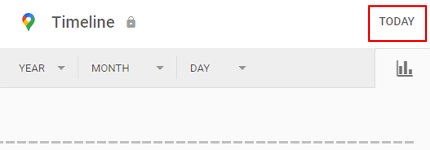
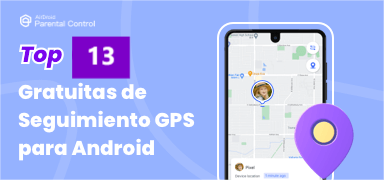

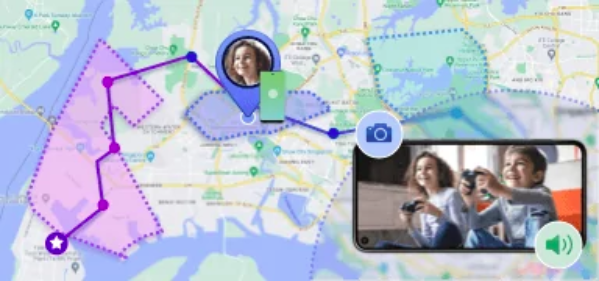




Deja una respuesta.